2023-07-11 238
1.点击【插入】-【形状】-【矩形】-绘制与PPT页面等大的矩形,如图1
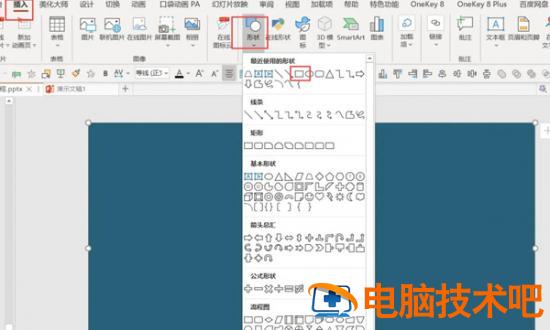
2.【插入】-【形状】-【圆形】-按shift绘制正圆。如图2
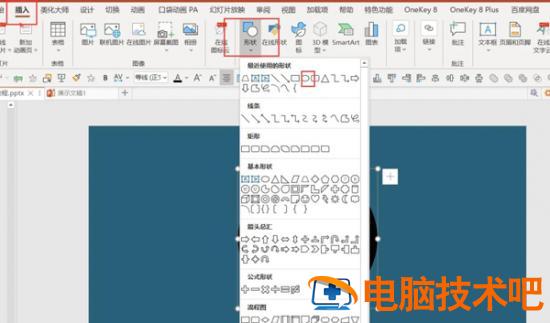
3.按Ctrl先点击矩形再点击圆形-【形状格式】-【合并形状】-【剪除】,如图3
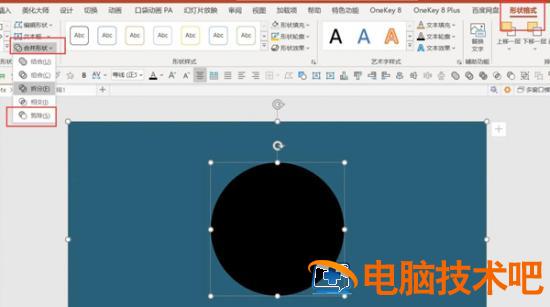
4.【插入】-【图片】-将地球素材插入PPT。如图4
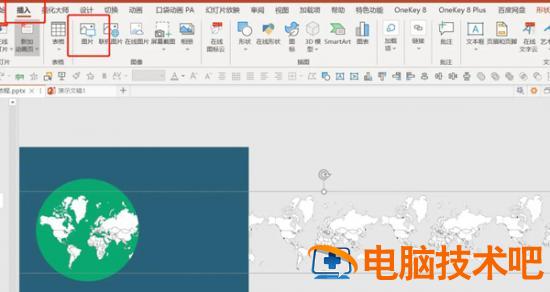
5.复制多个地图素材-全选素材-右键组合,如图5
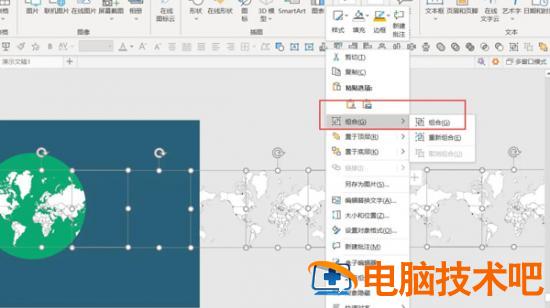
6.点击素材-【动画】-【直线路径】-【效果选项:靠左】-与上一动画同时-持续时间20,如图6
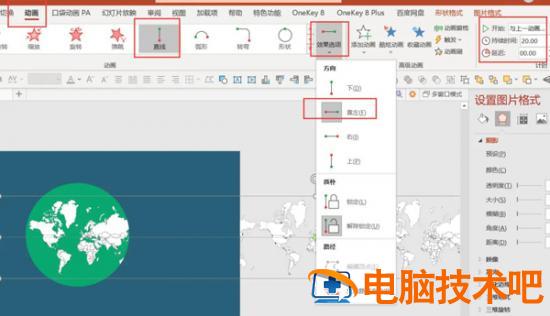
7.点击预览就可以看到最终效果了,如图7

原文链接:https://000nw.com/14633.html
=========================================
https://000nw.com/ 为 “电脑技术吧” 唯一官方服务平台,请勿相信其他任何渠道。
系统教程 2023-07-23
电脑技术 2023-07-23
应用技巧 2023-07-23
系统教程 2023-07-23
系统教程 2023-07-23
软件办公 2023-07-11
软件办公 2023-07-11
软件办公 2023-07-12
软件办公 2023-07-12
软件办公 2023-07-12
扫码二维码
获取最新动态
